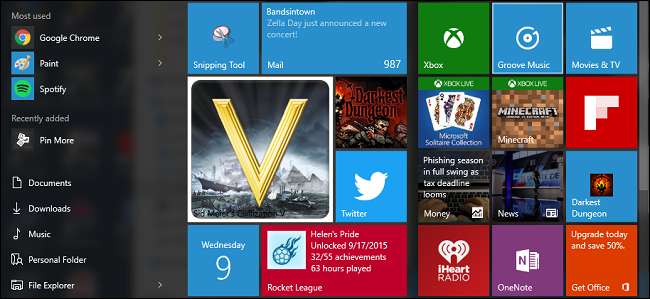
発売以来、更新されたスタートメニューはWindows 10の一部となっています。ただし、ライブタイル機能にまだ実用性がある場合は、お気に入りのゲームからライブタイルを作成して、実績と金額に関する情報を表示できます。あなたがプレイした時間の。
WindowsストアからPINMoreをインストールする
開始するには、アプリケーションをインストールする必要があります もっとピン留め Windowsストアから。スタートメニューを開き、強調表示されたタイルからストアを選択することから始めます(これは個人の設定では異なって見える場合があります)。
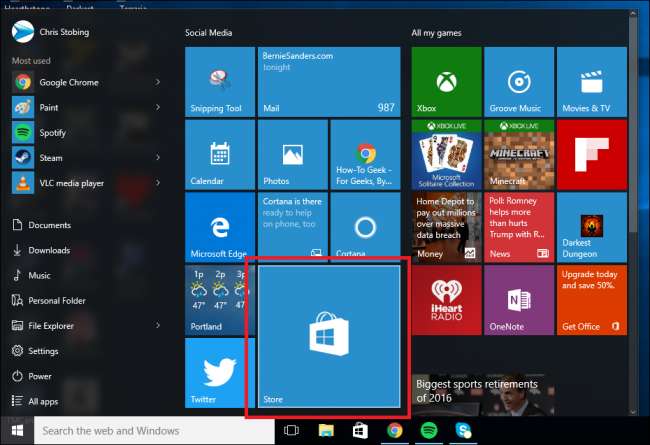
次に、検索バーに「Pin More」と入力すると、アプリケーションのメインページに移動します。
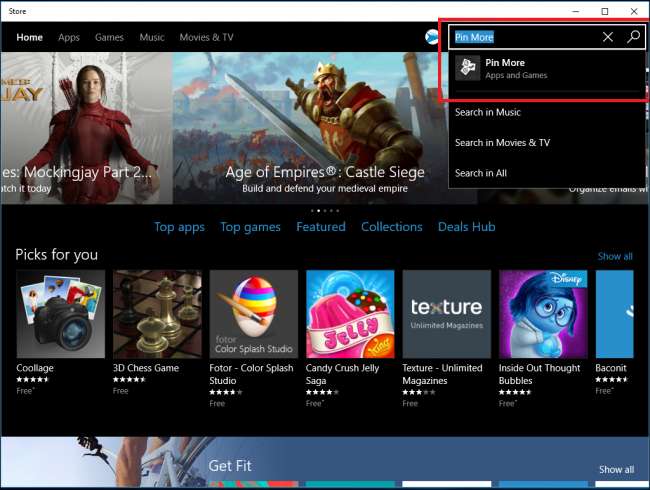
Pin Moreには、無料試用版と$ 2.99の有料版の2種類があります。無料試用版にはフルバージョンのすべての機能があり、必要な限り機能しますが、アップグレードしない限り、一度に固定できるタイルは最大4つだけです。
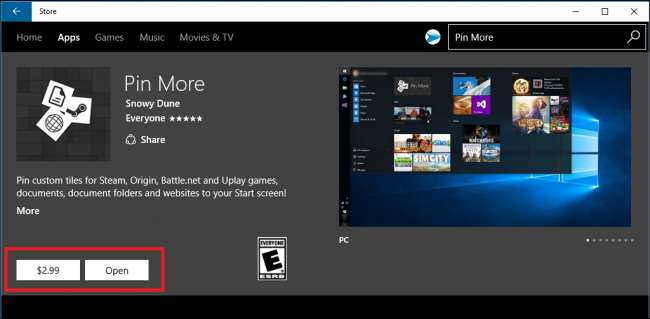
アプリをインストールし、「開く」ボタンをクリックして開始します。
Steam、Origin、UPlay、またはBattle.netアカウントをリンクします
次に、ピン留めするゲームを含むアカウントをスタートメニューにリンクする必要があります。
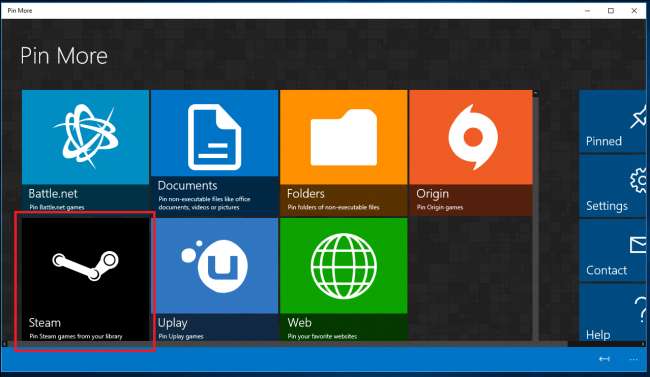
現在、Pin MoreはSteam、Origin、UPlay、Battle.netと直接互換性があります。つまり、サービスをリンクすると、システムにインストールされているゲームが自動的に検出されるか、アカウントの詳細を使用してログインして、利用可能なタイトルのリストを作成できるようになります。
この例では、Steamアカウントを使用して、PinMoreで何ができるかを紹介します。
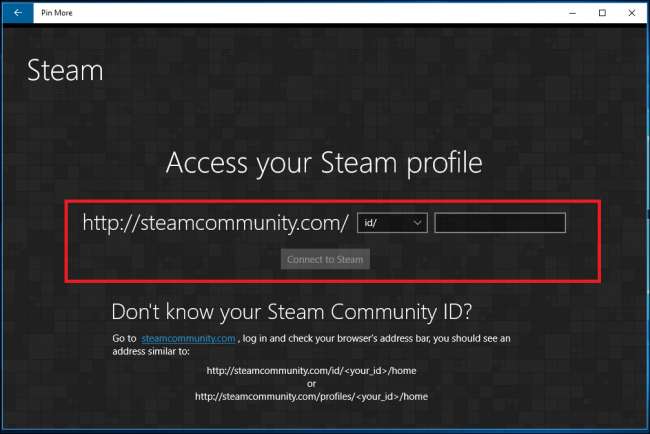
Steamアカウントをリンクするには、上で強調表示されているボックスにSteam IDを入力し、[Steamに接続]をクリックします。 Pin Moreは、以下のメニューで、その特定のアカウントに関連付けられているすべてのゲームの視覚的なリストを起動します。
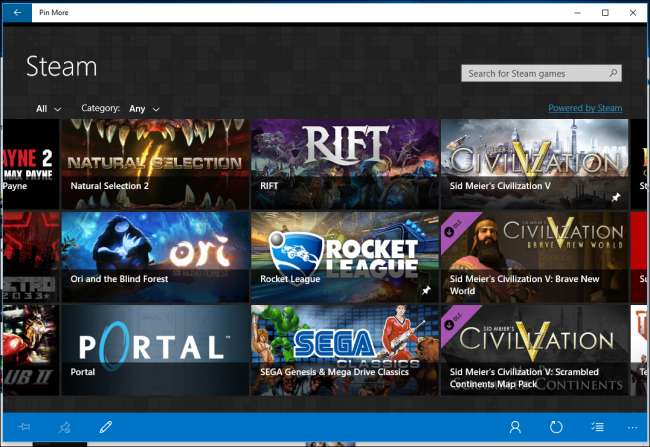
アカウントとゲームの追加は、UPlayとOriginのSteamと同じでしたが、Battle.netは自動検出のみで機能します。つまり、タイルを作成するゲームは、ハードドライブの公式の「Battle.net」フォルダにインストールする必要があります。そうしないと、Pin Moreはそれらを表示できず、手動で追加する必要があります。代わりに。
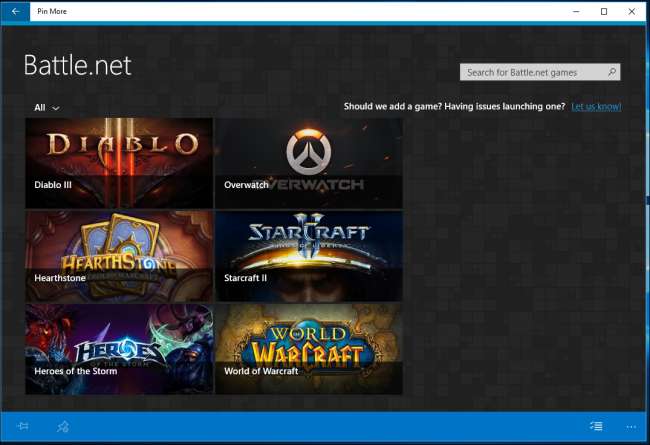
Pin Moreには、これら4つのクライアント以外にゲームを追加するオプションがありますが、実績やプレイ時間に関する情報でライブタイルを更新することはありません。この場合、デスクトップまたはハードドライブでゲームを見つけて、アイコンを右クリックし、 代わりに、メニューから「ピンで開始」を選択します。
ゲームのライブタイルを作成する
関連: Windows 10のスタートメニューでタイルを追加、削除、カスタマイズする方法
好みのゲームのカスタムライブタイルを作成するには、以下に示すリストでタイルを見つけ、クリックして構成ページに移動します。
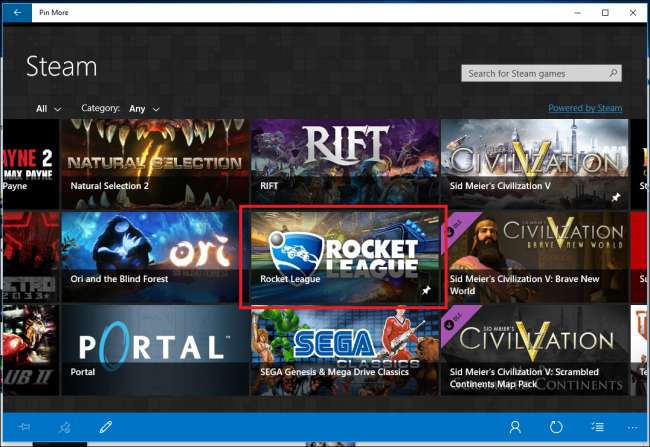
ご覧のとおり、アクションスポーツのタイトル「ロケットリーグ」を選びました。ゲームが事前にサポートされているクライアントの1つにインストールされている場合、Pin Moreには、スタートメニューのミディアムスタイルとワイドスタイルのライブタイルに使用する2つのリソースがすでにあります。
小さいライブタイルまたは大きいライブタイルのいずれかに個別のロゴを作成する場合は、最初に個別のWebサイトからロゴをダウンロードしてから、それぞれ150 x150または300x300ピクセルにフォーマットする必要があります。
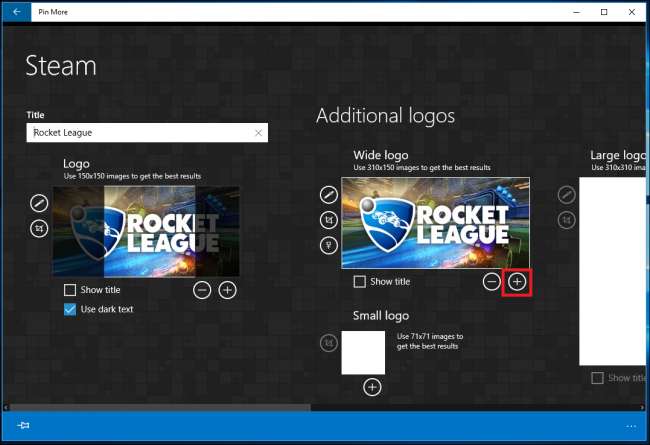
タイルのカスタム画像を追加するには、更新するタイルサイズの右下隅にあるプラス記号をクリックします。
次に、ダウンロードした画像をダウンロードフォルダで見つけ、「開く」をクリックします。
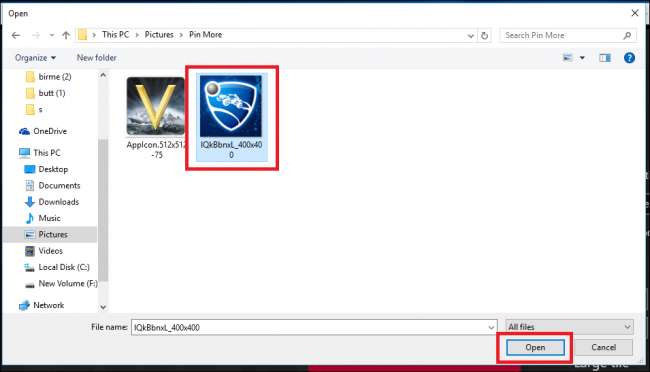
追加すると、タイルの下部にゲームのタイトルを含めるオプションと、タイトルを暗いテキストで表示するか明るいテキストで表示するかを選択できます。
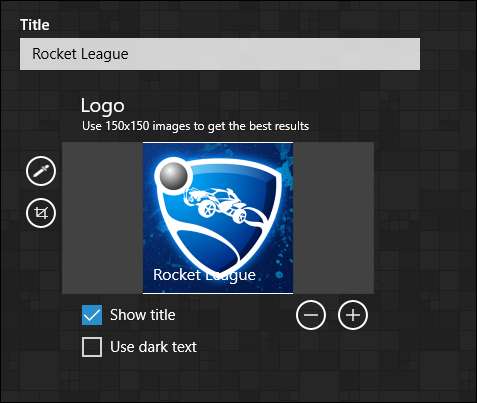
次に、ライブタイルに表示されるゲームに関する情報と、特定の時間に表示される実績の数を構成します。
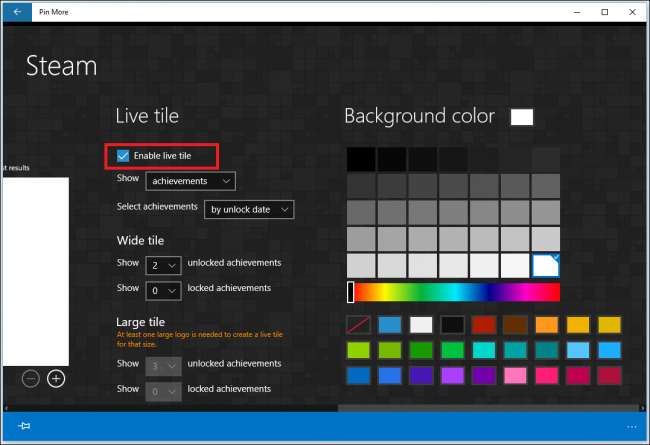
下部のスクロールバーを使用して右にスクロールすると、4つのドロップダウンメニューが表示されます。 1つ目は、実績を表示するか、合計再生時間を表示するかを選択できます。
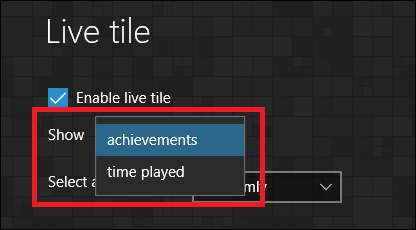
これは、実績があるゲーム、またはプレイした合計時間を追跡できるゲームでのみ使用できることに注意してください。たとえば、Steamのロケットリーグのようなゲームではメダルとプレイ時間の両方を表示できますが、Battle.netのハースストーン(実績やタイムトラッカーはありません)には、カスタマイズされたアイコンのみが表示されます。
ゲームに実績がある場合は、ロックを解除した日付の降順、またはランダムに、2つの選択肢から実績を整理できます。
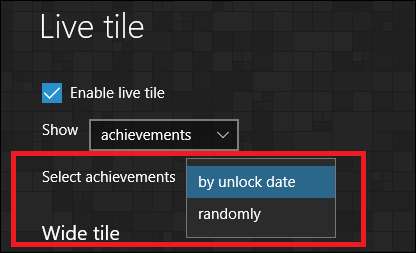
次に、1つのタイルに表示する実績の数を選択できます。ロック解除またはロックされた実績を表示するオプションがあります。後者は、次にタイルが更新されたときにゲームでより多くのメダルを獲得するように動機付ける方法です。
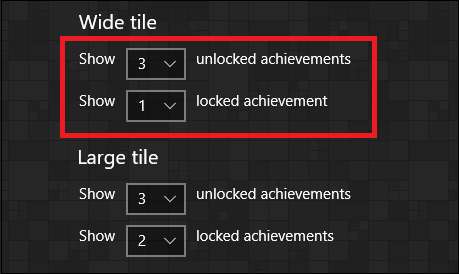
このオプションは、ワイドフォーマットまたはラージフォーマットで表示するように構成されたタイルでのみ使用できます。これは、スモールまたはミディアムのどちらにも、必要な量のテキストを表示するのに十分な表面積がないためです。
最後に、実績やプレイ時間を表示するときに、ライブタイルの背景色をカスタマイズするオプションがあります。
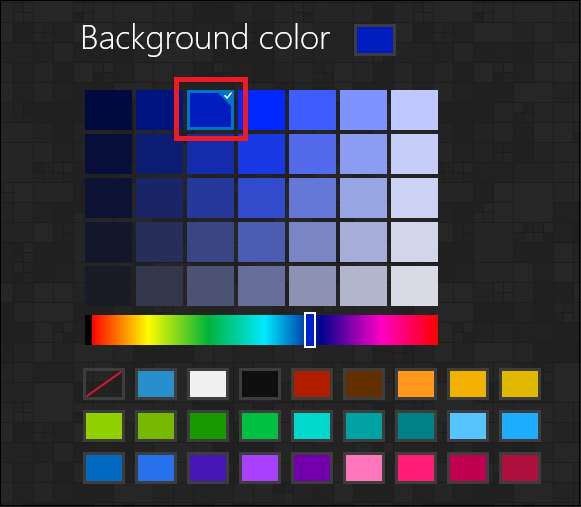
この設定は、タイルの残りの部分の設定を保存すると自動的に適用されます。これを行うには、[ピンモア]ウィンドウの左下隅にある画鋲アイコンをクリックします。
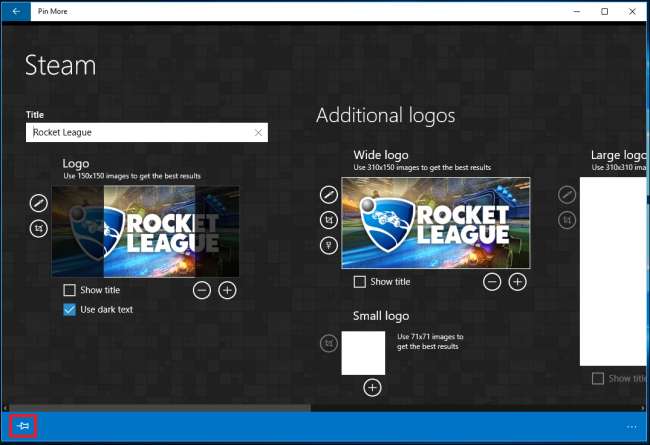
このタイルをスタートメニューに固定するかどうかを尋ねられたら、[はい]をクリックして変更を確認します。これで完了です。
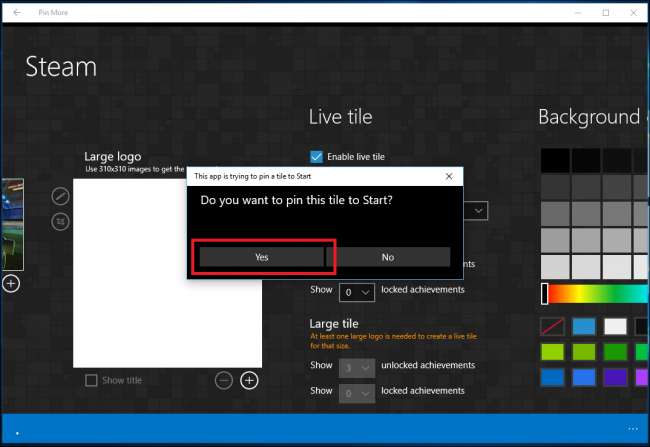
プロセスが成功すると、Windows10のスタートメニューに固定されたライブタイルが表示されます。タイルは他のライブタイルと同じように機能し、ゲームのロゴを表示することと、獲得した成果、まだ獲得していない成果、または時間の長さを示す情報ボードに切り替えることを交互に行います。タイトル全体でプレイ。
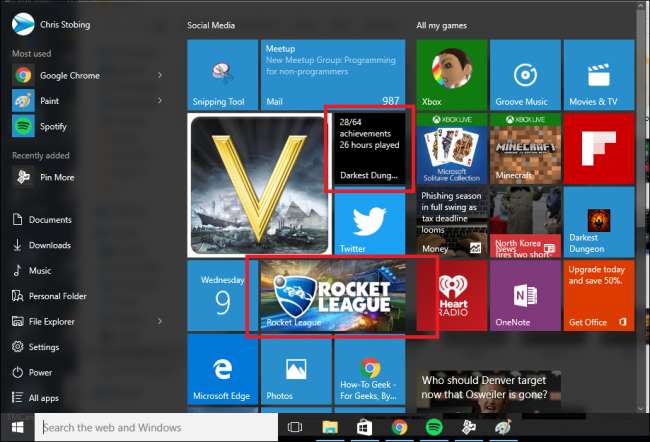
ライブタイルを編集する
ゲームのライブタイルを編集する場合は、ゲームのバナーの右下隅にある小さな画鋲アイコンをクリックします。
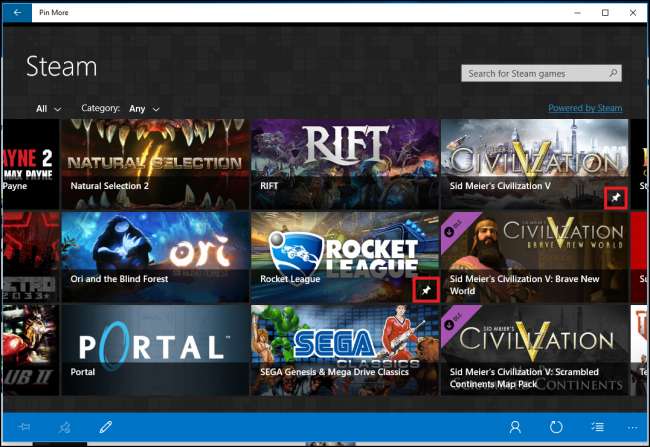
私が知っているほとんどのPCゲーマーは彼らの成果を誇りに思っており、ライブタイルでそれらを披露するオプションは、次にスタートメニューを開いたときにエゴを強化する楽しい方法であり、いくつかをすばやく起動するオプションを提供しますボタンを押すだけでお気に入りのタイトルの。







